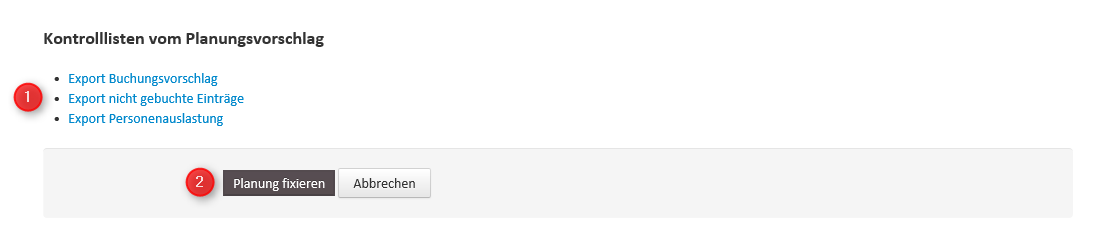| Version 1 (modified by admin, 12 years ago) (diff) |
|---|
Dozentenplanung
1. Planungszeitraum:
Im folgenden Formular geben Sie an, welchen Zeitraum Sie planen möchten.
2. Bildungsgang:
In diesem Feld markieren Sie alle Bildungsgänge, welche bei der Planung berücksichtigt werden sollen.
3. Speichern / Zurücksetzen / Abbrechen:
Wenn Sie den Vorgang speichern möchten, betätigen Sie den Speichern-Button. Falls Sie getätigte Eingaben auf den Anfangszustand zurücksetzen möchten, betätigen Sie bitte den Zurücksetzen-Button. Um den Vorgang ohne Speicherung zu beenden, betätigen Sie den Abbrechen-Button.
Kontrolllisten vom Planungsvorschlag
1. Kontrollisten:
Mit Hilfe der Excellisten können Sie den Planungsvorschlag von Odaorg überprüfen.
Die Datei "Export Buchungsvorschlag" beinhaltet alle Raumbuchungen, für die eine passende Person gefunden wurde. Mit dieser Datei kann geprüft werden, ob die Zuteilung wunschgemäss erfolgt ist.
In der Datei "Export nicht gebuchte Einträge" werden alle Raumbuchungen aufgelistet, die nicht geplant werden konnten. Pro Buchung werden mögliche Dozent_innen aufgelistet und es erscheint der Grund, weshalb der oder die Dozent_in für dieses Datum nicht gewählt werden konnte. Diese Buchungen müssen nach dem Fixieren der Planung noch manuell mit Dozenten versehen werden.
Die Datei "Export Personenauslastung" enthält die Pensen der Personen mit den bereits gebuchten Kursen und den Angaben aus dem Planungsvorschlag.
Bemerkung:
Wenn aufgrund des Planungsvorschlags manuelle Prioritäten gesetzt werden sollen, dann können nun auch einzelne Raumbuchungen manuell mit Dozenten versehen werden. Dies wird direkt in der Raumplanung erledigt. Anschliessend kann die Dozentenplanung wiederholt werden.
2. Planung fixieren / Abbrechen:
Wenn Sie mit dem Planungsvorschlag einverstanden sind, können Sie diesen mit der Betätigung des Buttons "Planung fixieren" in die Raumplanung übernehmen. Die Dozenten werden nun gemäss dem Buchungsvorschlag in die Raumplanung übernommen. Falls Sie mit dem Vorschlag nicht einverstanden sind oder vorgängig manuelle Raumplanungen vornehmen möchten, betätigen Sie den Button "Abbrechen".